Connector 4VX einrichten
Wenn der untermStrich Connector 4VX gestartet ist, wird in der Windows-Taskleiste das entsprechende Infobereich-Symbol angezeigt:

Bei der ersten Anmeldung in der untermStrich-Software wird ein Dialogfenster angezeigt, in dem der untermStrich-Datenordner ausgewählt werden muss.
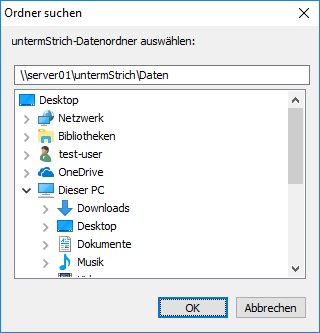
Im oberen Bereich können Sie direkt den Pfad zum Datenordner eingeben. Tragen Sie hier einen UNC-Pfad (also kein gemapptes Netzlaufwerk) ein. Bestätigen Sie anschließend die Pfadangabe mit der Schaltfläche OK.
Sie können, falls erforderlich, den Datenpfad mit dem Programm untermStrich Connector 4VX-Einstellungen ändern. Dieses befindet sich im Programmordner des Connectors (meist C:\Programme (x86)\untermStrich). Führen Sie die Datei settings.exe aus. Es öffnet sich folgendes Fenster, in dem Sie den Datenpfad ändern können:
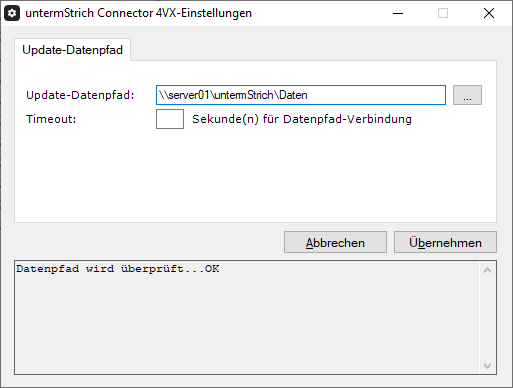
![]() Prinzipiell ist es möglich, den Connector ohne Datenpfad zu betreiben. Dies ist aber nicht empfohlen. Wenn Sie keinen Datenpfad angeben, ist die Update-Funktionalität des Connectors nicht verfügbar.
Prinzipiell ist es möglich, den Connector ohne Datenpfad zu betreiben. Dies ist aber nicht empfohlen. Wenn Sie keinen Datenpfad angeben, ist die Update-Funktionalität des Connectors nicht verfügbar.
Wenn der untermStrich Connector 4VX mittels VPN auf den Datenordner zugreifen soll kann es vorkommen, dass der Zugriff (nach dem Anmelden in der untermStrich-Software) nicht sofort verfügbar ist. In diesem Fall wird das Dialogfenster für die Datenpfad-Auswahl angezeigt. Sie können dies verhindern, indem Sie den Wert für Timeout erhöhen.
Mit Klick auf die Schaltfläche Übernehmen werden die Einstellungen gespeichert und das Fenster geschlossen.
Mit Klick auf das Infobereich-Symbol des untermStrich Connectors 4VX öffnet sich folgendes Fenster:
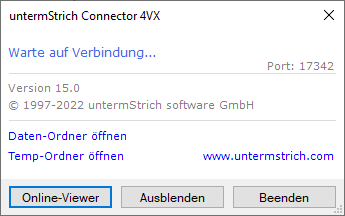
Im oberen Bereich wird angezeigt, ob der Connector mit der untermStrich-Software verbunden ist. Nur wenn der Connector 4VX aktiv ist, können die Connector-Funktionalitäten verwendet werden.
Der Connector 4VX wird erst aktiv, nachdem sich der Benutzer in der untermStrich-Software angemeldet hat.
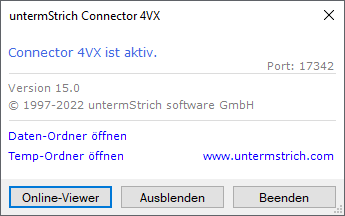
Wird der Connector nicht aktiv, müssen Sie die Einstellungen dieses Benutzers in der untermStrich-Software überprüfen und gegebenenfalls ändern (Modul Benutzer starten und in der Registerkarte Connector / Dateiverwaltung die Einstellungen für Methode, Connector Adresse und Connector Port überprüfen). Wenn Sie HTTPS nutzen, benötigen Sie die untermStrich Browser-Erweiterung für den entsprechenden Web-Browser. Weitere Informationen finden Sie in der untermStrich-Onlinehilfe.
Terminal Server / Port
Zusätzlich wird auch der Connector-Port angezeigt. Der Standard-Port ist 17342. Soll ein anderer Port verwendet werden (wenn z.B. der Connector auf einem Terminalserver installiert wird), können Sie diesen gegebenenfalls ändern. Weitere Informationen finden Sie in der untermStrich-Onlinehilfe.
Version
Um festzustellen, welche Version des Connectors installiert ist, wird diese hier angezeigt. Sie sollten den untermStrich Connector 4VX regelmäßig auf Aktualisierungen überprüfen. Informationen zum Connector-Update: http://kunden.untermstrich.com/version-14.html
Im unteren Bereich gibt es eine Möglichkeit, den Daten- und Temporär-Ordner (des angemeldeten Benutzers in Windows) zu öffnen. Wird der Link Daten-Ordner öffnen nicht angezeigt, dann wird der Connector ohne Datenpfad betrieben.
Mit Klick auf die Schaltfläche Online-Viewer können Sie das Programm für den Online-Support starten.
Checklisten für den Zugriff auf Dokumente
Was geht mit welcher Formularart?
Wählen Sie bitte die korrekte Checkliste, anhand ihrer eingesetzten Client Systeme: